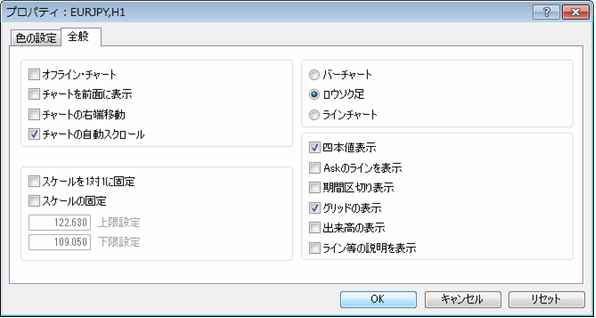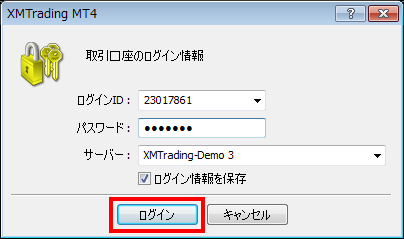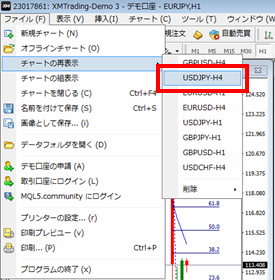MT4でのローソク足や背景の色の変更、リセット方法

ローソク足や背景の色の変更
XM.comより提供されているMetaTrader4 (MT4)を使ってトレードを行うための、MT4のチャート画面のローソク足や背景の色の変更方法を紹介します。 まずは色の設定変更画面の開き方からです。
MT4の画面のメニューバー「チャート」の「プロパティ」を選択します。
この画面で、バーチャート、ローソク足チャート、ラインチャートすべての色を変更することができます。
「色の設定」タブで、背景を「白」、上昇ローソク足は「緑」、下降ローソク足は「赤」に変更してみます。 なお、ローソク足の枠の色は「上昇バー」「下降バー」で変更できます。 上昇バーとは陽線のこと、下降バーとは陰線に当たります。「前景色」とは、価格や時間などの文字の色のことです。背景色を白くしたときには、こちらの変更も忘れないようにしましょう。 同じ色にしてしまうと全く見分けることができなくなります。
「全般」タブでは、グリッドや期間区切り線、出来高などの表示/非表示の設定ができます。
[OK]を押すと設定画面が閉じ、実際のチャート画面に反映されます。
変更した設定を元に戻したい場合のリセット方法
なお、変更した色を、初期状態の配色に戻したいときには、プロパティの画面で[リセット]を選択します。
[OK]で画面を閉じると、実際のチャートに反映されます。
この他の方法としては、いろいろ設定を変更したチャートは閉じてしまい、「新規チャート」から再び通貨ペアを選択して、新しい画面を作る方法もあります。
以上、MT4のチャート画面のローソク足や背景の色の変更方法の紹介でした。